
DDR GRANDPRIX用のコントローラー作った
運動不足を感じ、実に8年ぶりにDDRを再開しました。やっぱこのゲームメチャクチャ楽しいっすね。
でも体力が落ちた以上に譜面認識能力が落ちていて、特に停止やソフランを覚えなければならない曲はかなり苦戦しています。
昔通りハンクラ動画見ながら机を叩いてタイミングを覚えていたんですが、やっぱ覚えるには判定が欲しいな〜とか思ってました。
昔はDDR Xのスマホアプリがあったのでそれでリズムを覚えてました。懐かし〜
すると3ヶ月前くらいにDance Dance Revolution GRANDPRIXとかいうPC版DDRがリリースされていることを知り、早速課金して遊びました。
しかし、家にある無線キーボードではどこ叩いてるのかもわからず指も絡まるのでちょっとやりにくい。
弐寺の固定運指と違ってDDRはどうしても北斗運指になってしまうので、ボタンが狭いことに加え、場所がわかりにくいのはこのゲームにとって結構問題。
そこで家でこのゲーム専用のコントローラを作りました。忘れないうちに作り方をここに書き留めておきます。
ボタンの購入
四角い音ゲー用ボタンといえば三和ボタンでしょ!という安直な理由で三和ボタンにしました。
弐寺とかボルテのスタートボタンに使われているサイズです。
照光式押しボタン薄型30φ正方形(旧型ランプホルダー)(ウェッジ球ランプ)【OBSA-30UK】(OBSA-30UK-B-161)
一番安かったのでLEDじゃないウェッジ球とかいうやつを選びました。ウェッジ球って何?
コントローラーのボタンだけで全てを完結させたかったので、escとenter用のボタンも購入しました。
ハメ込み式押しボタン24φ正方形 クリア【OBSC-24KK】(OBSC-24KK-CG)
また、三和のデフォルトボタンはバネが100gとガチガチなので、20gのバネに変えました。
照光式押しボタン用スプリング 20g10個入り1セット【OBSA-SP(20g)】
基盤の購入
実は昔にボルテのコントローラーを自作したことがあります。その時は中古で買った5鍵の基盤を乗っ取って無理やりハンダ付けしてコントローラーを作っていましたが、やっぱりちょっと美しくないし、何より容積を取るのが嫌・・・
電子工作ド素人でも弄れる基盤(?)が無いかと色々調べていたところ、REVIVE USB Microというものを見つけました。なんかソフトとかあるし楽そう!?と感じたので今回はこれを使いました。
REVIVE USB Micro
参考にした記事:自分だけのオリジナルUSBコントローラが作れる「REVIVE USB Micro」で変なの作ってみた
木材の切り出し

大学のパネルソーを借りて切りました。
必要量が少ないので木材は端材を頂きました。(ありがとうございます)
9mm厚の合板で、70x155mmを2枚、70x127mmを2枚切りました。
一部のホームセンターとかだと有料で切り出しサービスとかやってるらしいので、パネルソーが使えない方はそちらを利用することをオススメします。
天板や底板に使うMDF材は東急ハンズで買いました。
6mm厚で360円。 145x155mmを2枚切りました。

天板切り出し
大学のレーザー加工機を借りて削りました(写真なし)。
今だと都内とかに有料でレーザー加工機を使わせてくれるところがあるらしい。これはちょっと敷居が高いですね。コントローラー自作する人の一番の難関だと思います。
ボタンの大きさは三和電子のカタログを参考にしました。
カタログ
esc,enterボタンは20 mm平方で空けて大きさは28 mm
4パネルのボタンは29.1 mm平方で空けて大きさは33 mm
高さは70mmあれば十分です。
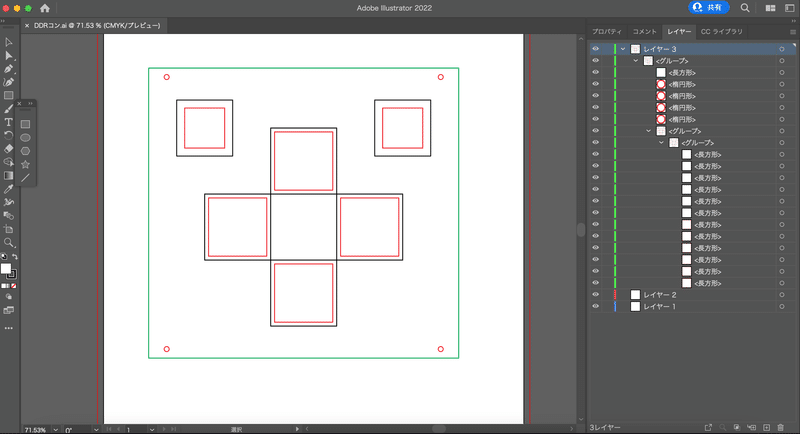

切ってから気づいたんですけど、4パネルの真ん中のところバキって落ちそうだなと思ったので、急遽箱の中に柱を作ることにしました。テキトーにノコギリで70x30 mmを2枚切り出しました。
組み立て
トンカチと釘で組み立てました。
賃貸でやるにはうるさすぎたので大学でやればよかった。
綺麗に直角を出したかったのでコーナークランプを使っています。なければ要りません。

USBでPCに接続したいのでケーブル用の穴をボール盤で開けました(13mm)

配線
全部届いてから泣きました。これどこがどういう端子で、どこに繋げばどう動くの?

色々調べていたところ、さごじょうさんの動画がとても参考になりました。本当に助かった…
【SDVX】なるべく簡単にボルテコン作ってみた
1:40くらいの図です。
ついでに配線もテキトーに買ってハンダ付けしてたんですけど、ネジってたら普通にブチブチ切れました。(ユニバーサル基盤とかいうの使わずに空中配線してるからかもだけど)
どうやら細すぎる(28AWG)らしく、電子工作には24AWGとかいう太さのものがいいらしい。
ビニール電線 UL規格(UL1007 LF 24AWG)切断販売10m~
あとにわかすぎて電気工事士とかが使うバカでかいワイヤーストリッパー買ってたので全然ビニール剥げなかった
(正しいやつ
ワイヤーストリッパー より線用3500E2
まあぶっちゃけこれは買わなくてもハサミとかカッターを器用に使えばビニールだけ剥がせます。)
配線が終わったらボタンごとはめこんで完成!

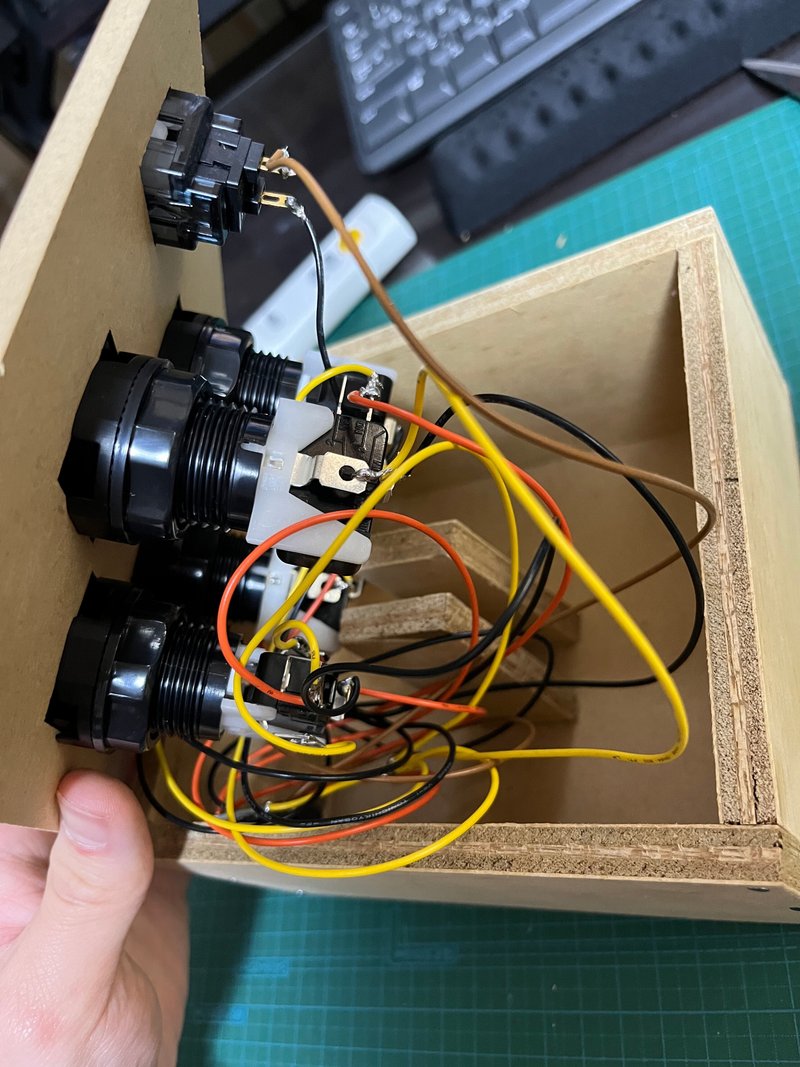

おわりに
実際やってみると十分満足のいくレベルでプレーできました。
クソでかいテンキーなどがあればよかったのですが、いいコントローラーが見つからず、この制作に1万円くらいかかってしまいました。
DIVAのコントローラーを使う人もいるみたいですね?使い心地どうなんだろう。
光る三和ボタンを使用する必要などは全くない(実質光らなかったし(追記))と思うので、四角い安めのボタンで作ってみることをお勧めします。
以下追記です。
実際に作る方は参考にしてください。
REVIVE USB Microのソフト設定
公式っぽいところからソフトを落としました。
ここ
本当にそういうの苦手なのでGitHubとかいう単語だけで身構えてしまったんですけどcode→Download zipを押すだけでした。
解凍してADRVMIC-REVIVE-USB-Micro-master→App→Revive_Micro_Ex_CT_v310を開いて設定します。
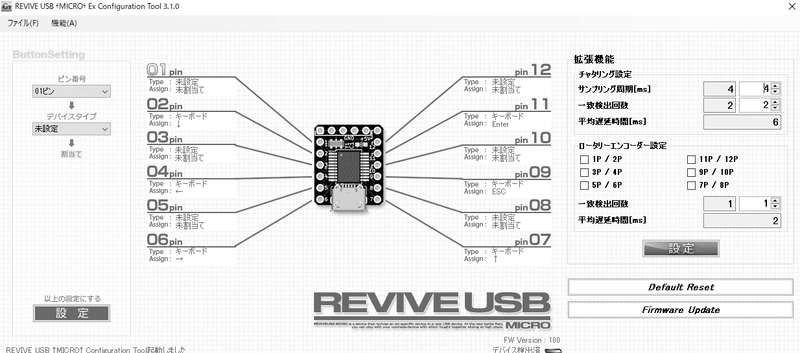
ボタンの間が離れている
まあボタンなので当たり前ではあるんですけど、ボタンの間がどうしても1cmほど離れてしまいます。
両手をを指1x2本ではなく2x2本にしてスライド処理ということにすると対処できました。意外とすぐ慣れたので特に問題ありませんでした。
片手指2本でつま先と踵みたいなイメージ?

光るのが遅い
配線はうまく行って動作もいい感じなんですけど、光るの遅くね?
すぐに離しちゃうので、フリーズの時くらいしか光りません。ダセ〜〜〜
まあプレーに問題ないからいいですけど。
多分ウェッジ球にしたからだと思います。LEDの方を買えば解決するかも(配線の問題じゃなければ)。

うるさい
実際にプレーしました
うっっっっっっっっっっっさ
完全に忘れてました。こういうコントローラーには騒音問題がつきものです。
ということでパテ埋めをしました。

近所のホームセンターで200g を3個買いました。
結局300gで十分でした。残ったやつ重いしめっっっちゃ邪魔。賃貸のエアコン配管に盛ろうかな・・
騒音はマシになりました。叩くたびにプラスチック部品同士が微振動してたのがパテで完全固定されてスン…ってなる感じです。
追記
それでもうるさいので、こちらの「防音ブース」なるものにチャレンジしました。リンク先は段ボールに毛布を掛けていますが、もう羽毛布団をかけてしまいました。結果、劇的に改善しました。
通常で100%、パテ埋めで90%くらいだった騒音が、この防音ブースで10%くらいまで静かになりました。木造賃貸の家でも深夜に叩いて遊べるレベルです。ちょっと暑いけどおすすめです。
DDR GRANDPRIXのTIMING調整がわからん
このゲーム、TIMING調整難しすぎるだろ・・・
かなり苦戦しましたが、TAKASKE-さんの動画を参考に、無事満足のいく判定に調整できました。
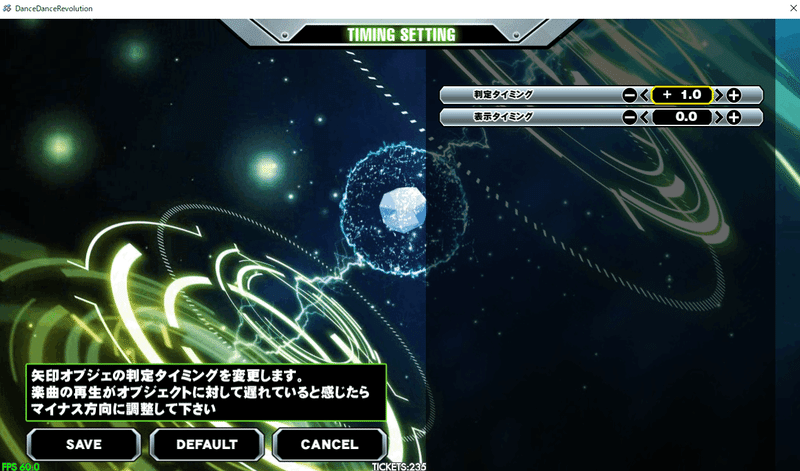
配線の写真
綺麗ではないんですが写真を撮ったので、自分と同じく電子工作1mmもわからん人は繋げ方の参考にしてください。

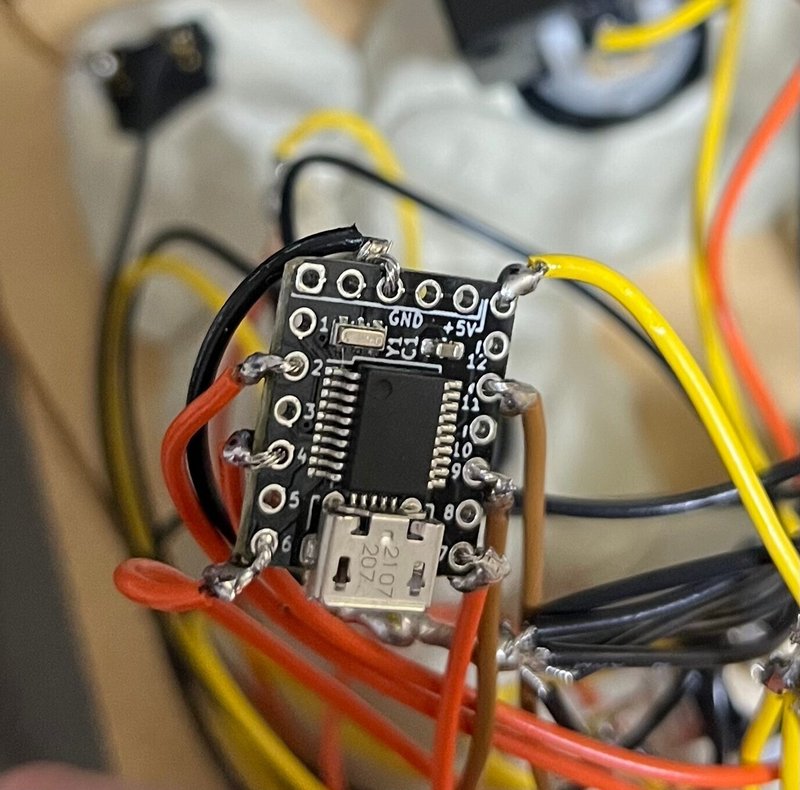
トラブルシューティング
反応が悪くなった
何度かありましたが、僕の場合は全て、別の配線の金属部分が接触することが原因でした。ショートするじゃん、あぶな・・電子工作得意な人は熱収縮チューブとかユニバーサル基盤とかでなんとかするんかな・・・
普通はこういうの買って導線の露出を防ぐんだと思います。知らんけど。
僕はわからないので露出部にビニールテープ巻いて雑に絶縁しました。
やたらslowが出るようになった
筐体と違って色々なモノに使っているPCでプレーしているため、何らかの別のアプリケーションが起動しててCPUが重くなったことが原因でした。Google Chrome以外にも、僕の場合はよくRuntime Brokerとかいうのがメモリ食ってて重くなります。見つけ次第タスクを強制終了して、いつも解決しています。いいのかな・・
コントローラーが滑る
背面に滑り止めゴムテープを貼りました.。ぶっちゃけそれでも完全には改善しなかったので、ipadとかマウスパッドとか摩擦強そうなやつで三辺囲ったら完全に固定化されました。
謝辞
大学のものつくりセンターに大変お世話になりました。
スタッフの皆様に厚く御礼申し上げます。
この記事が気に入ったらサポートをしてみませんか?
